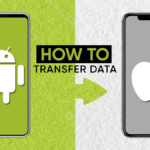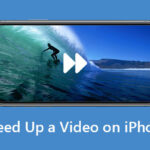Cara membuka kunci iphone jika lupa password tanpa komputer – Pernahkah Anda terjebak dalam situasi di mana Anda lupa password iPhone Anda dan tidak memiliki akses ke komputer? Kejadian ini bisa sangat membuat frustrasi, terutama jika Anda sangat membutuhkan data yang tersimpan di dalam perangkat Anda. Jangan khawatir, ada beberapa metode yang bisa Anda gunakan untuk membuka kunci iPhone Anda tanpa bantuan komputer. Artikel ini akan membahas beberapa cara yang dapat Anda coba untuk mengatasi masalah ini.
Metode yang akan dibahas meliputi pemulihan kata sandi melalui iCloud, iTunes, dan mode pemulihan. Selain itu, artikel ini juga akan memberikan tips pencegahan agar Anda tidak lagi lupa password iPhone Anda di masa mendatang.
Metode Pemulihan Kata Sandi iPhone
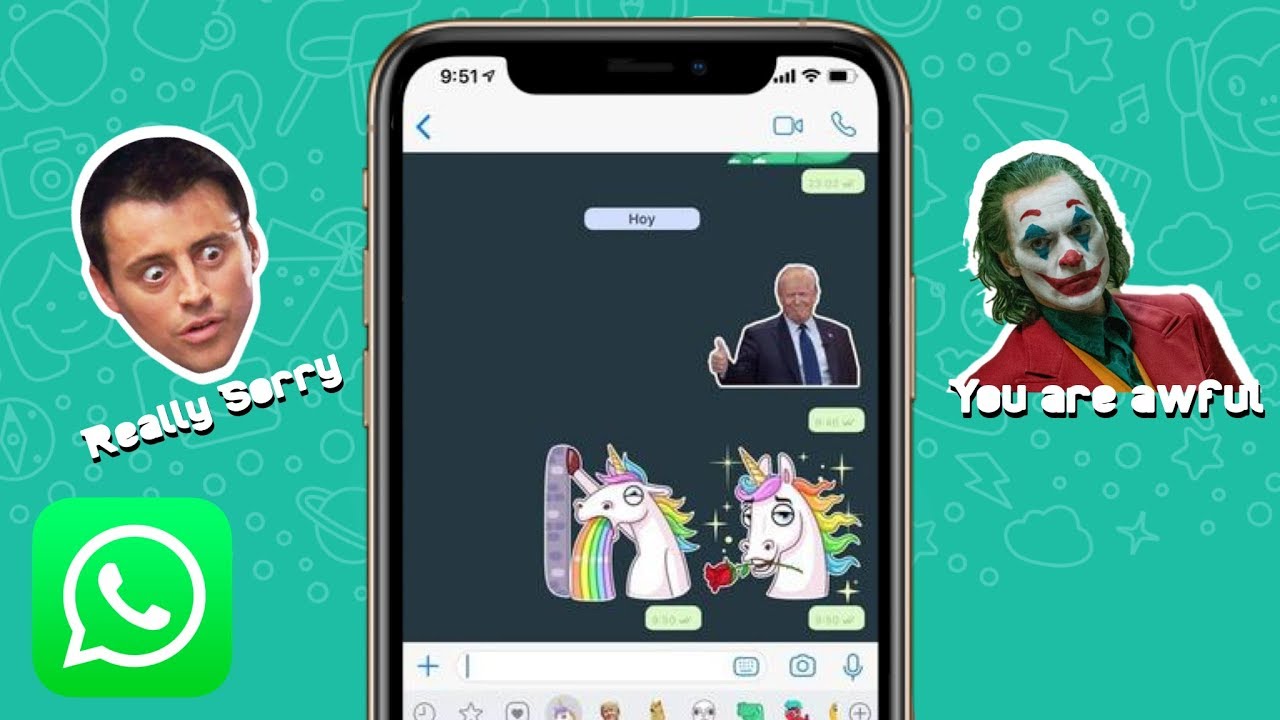
Lupa kata sandi iPhone bisa menjadi situasi yang menjengkelkan. Namun, jangan khawatir, ada beberapa metode yang dapat Anda gunakan untuk membuka kunci iPhone tanpa komputer. Berikut ini adalah tiga metode yang umum digunakan:
Pemulihan Kata Sandi Melalui iCloud
Jika Anda telah mengaktifkan fitur “Temukan iPhone Saya” di perangkat Anda, Anda dapat menggunakan iCloud untuk mereset kata sandi iPhone Anda. Metode ini memungkinkan Anda untuk menghapus semua data di iPhone Anda dan mengaturnya kembali sebagai perangkat baru.
- Buka situs web iCloud di komputer atau perangkat lain.
- Masuk dengan Apple ID yang terkait dengan iPhone Anda.
- Pilih “Temukan iPhone Saya”.
- Pilih iPhone Anda dari daftar perangkat.
- Klik “Hapus iPhone”.
- Setelah proses penghapusan selesai, Anda dapat mengatur iPhone Anda sebagai perangkat baru dan menetapkan kata sandi baru.
Pemulihan Kata Sandi Melalui iTunes
Jika Anda pernah menyinkronkan iPhone Anda dengan iTunes di komputer, Anda dapat menggunakan iTunes untuk memulihkan iPhone Anda ke pengaturan pabrik. Metode ini juga akan menghapus semua data di iPhone Anda dan mengaturnya kembali sebagai perangkat baru.
- Hubungkan iPhone Anda ke komputer menggunakan kabel USB.
- Buka iTunes di komputer Anda.
- Klik ikon iPhone di iTunes.
- Pilih “Pulihkan iPhone”.
- Konfirmasi bahwa Anda ingin memulihkan iPhone Anda ke pengaturan pabrik.
- Setelah proses pemulihan selesai, Anda dapat mengatur iPhone Anda sebagai perangkat baru dan menetapkan kata sandi baru.
Pemulihan Kata Sandi Melalui Mode Pemulihan
Metode ini merupakan pilihan terakhir jika Anda tidak dapat menggunakan iCloud atau iTunes untuk memulihkan iPhone Anda. Mode pemulihan akan menghapus semua data di iPhone Anda dan mengaturnya kembali sebagai perangkat baru.
- Matikan iPhone Anda.
- Tekan dan tahan tombol “Volume Turun”.
- Sambil menahan tombol “Volume Turun”, hubungkan iPhone Anda ke komputer menggunakan kabel USB.
- Lepaskan tombol “Volume Turun” ketika Anda melihat logo Apple di layar.
- Anda akan melihat layar “Mode Pemulihan” di iPhone Anda.
- Buka iTunes di komputer Anda dan pilih “Pulihkan iPhone”.
- Konfirmasi bahwa Anda ingin memulihkan iPhone Anda ke pengaturan pabrik.
- Setelah proses pemulihan selesai, Anda dapat mengatur iPhone Anda sebagai perangkat baru dan menetapkan kata sandi baru.
Perbandingan Metode Pemulihan Kata Sandi
| Metode | Keuntungan | Kerugian |
|---|---|---|
| iCloud | Tidak memerlukan komputer, mudah digunakan | Membutuhkan koneksi internet, menghapus semua data di iPhone |
| iTunes | Tidak memerlukan koneksi internet, dapat digunakan untuk memulihkan data dari cadangan | Membutuhkan komputer, menghapus semua data di iPhone |
| Mode Pemulihan | Pilihan terakhir jika iCloud atau iTunes tidak dapat digunakan | Membutuhkan komputer, menghapus semua data di iPhone, proses yang rumit |
Cara Mengakses iPhone dengan Mode Pemulihan
Jika Anda lupa kata sandi iPhone dan tidak dapat mengaksesnya, Anda dapat mencoba menggunakan mode pemulihan untuk memulihkan iPhone ke pengaturan pabrik. Ini akan menghapus semua data dan pengaturan dari iPhone Anda, tetapi akan memungkinkan Anda untuk mengakses perangkat lagi. Berikut adalah langkah-langkah untuk mengakses mode pemulihan dan memulihkan iPhone Anda:
Mengakses Mode Pemulihan
Untuk mengakses mode pemulihan, Anda perlu menghubungkan iPhone ke komputer Anda dan kemudian mengikuti langkah-langkah berikut:
- Hubungkan iPhone Anda ke komputer Anda menggunakan kabel USB.
- Matikan iPhone Anda dengan menekan dan menahan tombol Daya hingga slider muncul. Geser slider untuk mematikan iPhone.
- Tekan dan tahan tombol Volume Turun.
- Sambil menekan tombol Volume Turun, hubungkan iPhone Anda ke komputer Anda.
- Terus tahan tombol Volume Turun hingga logo Apple muncul dan kemudian menghilang.
- Anda akan melihat layar mode pemulihan dengan kabel USB dan ikon iTunes.
Memulihkan iPhone dengan iTunes
Setelah iPhone Anda berada dalam mode pemulihan, Anda dapat memulihkannya ke pengaturan pabrik menggunakan iTunes. Berikut adalah langkah-langkahnya:
- Buka iTunes di komputer Anda.
- Pilih iPhone Anda dari daftar perangkat di iTunes.
- Klik tombol “Pulihkan iPhone” di jendela iTunes.
- Konfirmasi bahwa Anda ingin memulihkan iPhone Anda ke pengaturan pabrik.
- iTunes akan mengunduh perangkat lunak terbaru untuk iPhone Anda dan kemudian memulihkannya.
Memulihkan iPhone dengan Finder
Jika Anda menggunakan macOS Catalina atau yang lebih baru, Anda dapat memulihkan iPhone Anda ke pengaturan pabrik menggunakan Finder. Berikut adalah langkah-langkahnya:
- Hubungkan iPhone Anda ke komputer Anda menggunakan kabel USB.
- Buka Finder di komputer Anda.
- Pilih iPhone Anda dari daftar perangkat di Finder.
- Klik tombol “Pulihkan iPhone” di jendela Finder.
- Konfirmasi bahwa Anda ingin memulihkan iPhone Anda ke pengaturan pabrik.
- Finder akan mengunduh perangkat lunak terbaru untuk iPhone Anda dan kemudian memulihkannya.
Menggunakan Fitur “Temukan iPhone Saya”
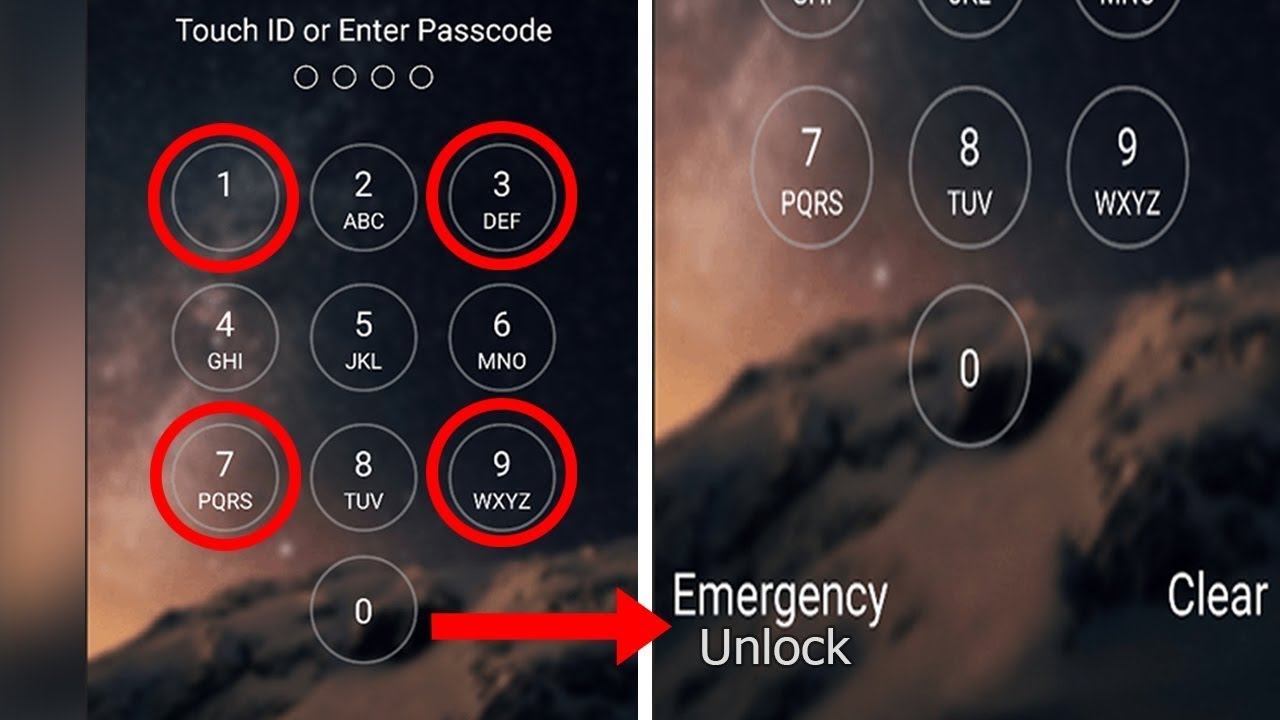
Fitur “Temukan iPhone Saya” merupakan alat yang sangat berguna untuk menemukan dan mengakses iPhone yang terkunci. Fitur ini dapat digunakan untuk melacak lokasi iPhone yang hilang, mengunci iPhone dari jarak jauh, dan menghapus data pada iPhone yang hilang.
Mengakses iPhone yang Terkunci
Fitur “Temukan iPhone Saya” dapat digunakan untuk mengakses iPhone yang terkunci dengan menggunakan perangkat lain, seperti komputer atau perangkat iOS lainnya. Berikut adalah langkah-langkah yang dapat Anda ikuti:
- Buka aplikasi “Temukan iPhone Saya” di perangkat lain.
- Masuk dengan ID Apple yang sama dengan yang digunakan pada iPhone yang terkunci.
- Pilih iPhone yang ingin Anda akses dari daftar perangkat.
- Jika iPhone yang terkunci berada dalam jangkauan, Anda dapat menggunakan fitur “Putar Suara” untuk menemukan iPhone.
- Jika iPhone yang terkunci berada di luar jangkauan, Anda dapat menggunakan fitur “Mode Hilang” untuk mengunci iPhone dan menampilkan pesan pada layar iPhone.
Menghapus Data pada iPhone yang Hilang
Jika Anda yakin iPhone yang hilang tidak akan ditemukan, Anda dapat menggunakan fitur “Temukan iPhone Saya” untuk menghapus data pada iPhone yang hilang. Berikut adalah langkah-langkah yang dapat Anda ikuti:
- Buka aplikasi “Temukan iPhone Saya” di perangkat lain.
- Masuk dengan ID Apple yang sama dengan yang digunakan pada iPhone yang hilang.
- Pilih iPhone yang ingin Anda hapus datanya dari daftar perangkat.
- Pilih opsi “Hapus iPhone” dan konfirmasi penghapusan data.
Tips Mencegah Lupa Kata Sandi iPhone

Mengalami lupa kata sandi iPhone tentu membuat Anda panik, terutama jika Anda memiliki data penting di dalamnya. Untuk menghindari hal tersebut, ada beberapa tips yang dapat Anda terapkan agar Anda tidak lupa kata sandi iPhone. Berikut beberapa tips yang dapat Anda terapkan.
Pilih Kata Sandi yang Kuat dan Mudah Diingat
Kata sandi yang kuat dan mudah diingat merupakan kombinasi yang ideal untuk melindungi akun Anda. Kata sandi yang kuat umumnya terdiri dari kombinasi huruf besar, huruf kecil, angka, dan simbol. Namun, kata sandi yang terlalu rumit akan sulit diingat. Untuk itu, Anda dapat menggunakan metode berikut:
- Gunakan frasa yang Anda ingat dengan mudah, misalnya “AkuCintaKucingKu”, kemudian ubah beberapa huruf menjadi angka atau simbol, misalnya “AkU1nt@KucingKu”.
- Gunakan kata sandi yang berhubungan dengan hobi atau minat Anda, misalnya “PecintaSepakBola”, kemudian ubah beberapa huruf menjadi angka atau simbol, misalnya “Pec1nt@SepakBola”.
- Buatlah kata sandi yang mudah diingat dan unik untuk setiap akun Anda. Jangan gunakan kata sandi yang sama untuk semua akun.
Aktifkan Fitur “Verifikasi Dua Faktor”, Cara membuka kunci iphone jika lupa password tanpa komputer
Fitur “Verifikasi Dua Faktor” (Two-Factor Authentication) merupakan lapisan keamanan tambahan untuk akun Anda. Ketika Anda mengaktifkan fitur ini, Anda akan diminta untuk memasukkan kode verifikasi yang dikirim ke perangkat Anda melalui SMS atau email, selain kata sandi Anda, ketika Anda mencoba masuk ke akun Anda.
- Untuk mengaktifkan fitur “Verifikasi Dua Faktor”, buka menu “Pengaturan” di iPhone Anda, kemudian pilih “Apple ID” > “Kata Sandi & Keamanan” > “Verifikasi Dua Faktor”.
- Ikuti langkah-langkah yang diberikan untuk mengaktifkan fitur ini. Anda akan diminta untuk memasukkan nomor telepon atau alamat email yang akan digunakan untuk menerima kode verifikasi.
- Dengan mengaktifkan fitur ini, Anda akan mendapatkan lapisan keamanan tambahan untuk akun Anda. Jika seseorang mencoba mengakses akun Anda tanpa izin, mereka tidak akan dapat melakukannya karena mereka tidak memiliki akses ke perangkat Anda.
Gunakan Fitur “Kunci Aktivasi”
Fitur “Kunci Aktivasi” (Activation Lock) adalah fitur keamanan yang membantu Anda melindungi iPhone Anda dari pencurian atau kehilangan. Fitur ini akan mengunci iPhone Anda dan membuatnya tidak dapat digunakan oleh orang lain tanpa kata sandi Apple ID Anda.
- Fitur “Kunci Aktivasi” secara otomatis diaktifkan saat Anda mengaktifkan “Temukan iPhone Saya” di iPhone Anda.
- Untuk mematikan fitur ini, Anda dapat masuk ke menu “Pengaturan” di iPhone Anda, kemudian pilih “Apple ID” > “Temukan iPhone Saya” > “Nonaktifkan Temukan iPhone Saya”.
- Dengan mengaktifkan fitur ini, Anda akan dapat melacak iPhone Anda jika hilang atau dicuri, dan Anda juga dapat menghapus data dari iPhone Anda dari jarak jauh.
Ringkasan Akhir: Cara Membuka Kunci Iphone Jika Lupa Password Tanpa Komputer
Lupa password iPhone bisa menjadi masalah yang serius, tetapi dengan memahami berbagai metode pemulihan dan menerapkan tips pencegahan, Anda dapat mengatasi masalah ini dengan mudah. Ingatlah untuk selalu mencadangkan data Anda secara berkala untuk menghindari kehilangan data penting. Dengan demikian, Anda dapat menikmati penggunaan iPhone Anda tanpa khawatir kehilangan akses ke perangkat Anda.
FAQ Terpadu
Apakah saya bisa membuka kunci iPhone tanpa kehilangan data?
Tergantung pada metode yang Anda gunakan. Metode pemulihan melalui iCloud dan iTunes memungkinkan Anda untuk memulihkan iPhone tanpa kehilangan data jika Anda telah melakukan backup sebelumnya. Namun, jika Anda menggunakan mode pemulihan, Anda harus memulihkan iPhone ke pengaturan pabrik, yang akan menghapus semua data Anda.
Bagaimana jika saya tidak ingat ID Apple saya?
Jika Anda tidak ingat ID Apple Anda, Anda perlu mengakses situs web Apple dan menggunakan fitur “Lupa ID Apple”. Anda akan diminta untuk memasukkan informasi pribadi seperti nama lengkap, alamat email, dan pertanyaan keamanan untuk memulihkan ID Apple Anda.
Apakah metode ini aman?
Metode pemulihan kata sandi yang disediakan oleh Apple dirancang untuk aman. Namun, penting untuk memastikan bahwa Anda menggunakan metode yang benar dan tidak memberikan informasi pribadi kepada pihak ketiga yang tidak sah.